目录
独立部署
Go 语言支持跨平台交叉编译,也就是说可以在 Windows 或 Mac 平台下编写代码,并且将代码编译成能够在 Linux amd64 服务器上运行的程序。
对于简单的项目,通常只需要将编译后的二进制文件拷贝到服务器上,然后设置为后台守护进程运行即可。
编译
编译可以通过以下命令或编写 makefile 来操作。
CGO_ENABLED=0 GOOS=linux GOARCH=amd64 go build -o ./bin/bluebell
如果嫌弃编译后的二进制文件太大,可以在编译的时候加上-ldflags “-s -w”参数去掉符号表和调试信息,一般能减小20%的大小。
CGO_ENABLED=0 GOOS=linux GOARCH=amd64 go build -ldflags "-s -w" -o ./bin/bluebell
编译好 bluebell 项目后,相关必要文件的目录结构如下:
├── bin
│ └── bluebell
├── conf
│ └── config.yaml
├── static
│ ├── css
│ │ └── app.0afe9dae.css
│ ├── favicon.ico
│ ├── img
│ │ ├── avatar.7b0a9835.png
│ │ ├── iconfont.cdbe38a0.svg
│ │ ├── logo.da56125f.png
│ │ └── search.8e85063d.png
│ └── js
│ ├── app.9f3efa6d.js
│ ├── app.9f3efa6d.js.map
│ ├── chunk-vendors.57f9e9d6.js
│ └── chunk-vendors.57f9e9d6.js.map
└── templates
└── index.html
部署方案
方案一——裸奔
直接执行文件:
./bin/bluebell
方案二——nohup
nohup 用于在系统后台不挂断地运行命令,不挂断指的是退出执行命令的终端也不会影响程序的运行。
可以使用 nohup 命令来运行应用程序,使其作为后台守护进程运行。由于在主流的 Linux 发行版中都会默认安装 nohup 命令工具,我们可以直接输入以下命令来启动我们的项目:
sudo nohup ./bin/bluebell conf/config.yaml > nohup_bluebell.log 2>&1 &
其中:
- ./bluebell conf/config.yaml是我们应用程序的启动命令
- nohup … &表示在后台不挂断的执行上述应用程序的启动命令
-
> nohup_bluebell.log
表示将命令的标准输出重定向到 nohup_bluebell.log 文件 -
2>&1
表示将标准错误输出也重定向到标准输出中,结合上一条就是把执行命令的输出都定向到 nohup_bluebell.log 文件
上面的命令执行后会返回进程 id:
[1] 6338
也可以通过以下命令查看 bluebell 相关活动进程:
ps -efl | grep bluebell
输出:
root 6338 4048 0 08:43 pts/0 00:00:00 ./bin/bluebell conf/config.yaml
root 6376 4048 0 08:43 pts/0 00:00:00 grep --color=auto bluebell
部署方案三——supervisor
Supervisor 是业界流行的一个通用的进程管理程序,它能将一个普通的命令行进程变为后台守护进程,并监控该进程的运行状态,当该进程异常退出时能将其自动重启。
安装
-
还没有安装过 EPEL,可以通过运行下面的命令来完成安装,如果已安装则跳过此步骤:
sudo yum install epel-release
-
安装 supervisor:
sudo yum install supervisor
配置
Supervisor 的配置文件为:
/etc/supervisord.conf
,Supervisor 所管理的应用的配置文件放在
/etc/supervisord.d/
目录中,这个目录可以在
supervisord.conf
中的
include
配置。
[include]
files = /etc/supervisord.d/*.conf
启动supervisor服务:
sudo supervisord -c /etc/supervisord.conf
在/etc/supervisord.d目录下创建一个名为bluebell.conf的配置文件,具体内容如下。
[program:bluebell] ;程序名称
user=root ;执行程序的用户
command=/data/app/bluebell/bin/bluebell /data/app/bluebell/conf/config.yaml ;执行的命令
directory=/data/app/bluebell/ ;命令执行的目录
stopsignal=TERM ;重启时发送的信号
autostart=true
autorestart=true ;是否自动重启
stdout_logfile=/var/log/bluebell-stdout.log ;标准输出日志位置
stderr_logfile=/var/log/bluebell-stderr.log ;标准错误日志位置
创建好配置文件之后,重启supervisor服务:
sudo supervisorctl update # 更新配置文件并重启相关的程序
查看bluebell的运行状态:
sudo supervisorctl status bluebell
常用的supervisr管理命令:
supervisorctl status # 查看所有任务状态
supervisorctl shutdown # 关闭所有任务
supervisorctl start 程序名 # 启动任务
supervisorctl stop 程序名 # 关闭任务
supervisorctl reload # 重启supervisor
搭配nginx部署
在需要静态文件分离、需要配置多个域名及证书、需要自建负载均衡层等稍复杂的场景下,我们一般需要搭配第三方的web服务器(Nginx、Apache)来部署我们的程序。
正向代理与反向代理
正向代理可以简单理解为客户端的代理,魔法属于正向代理。
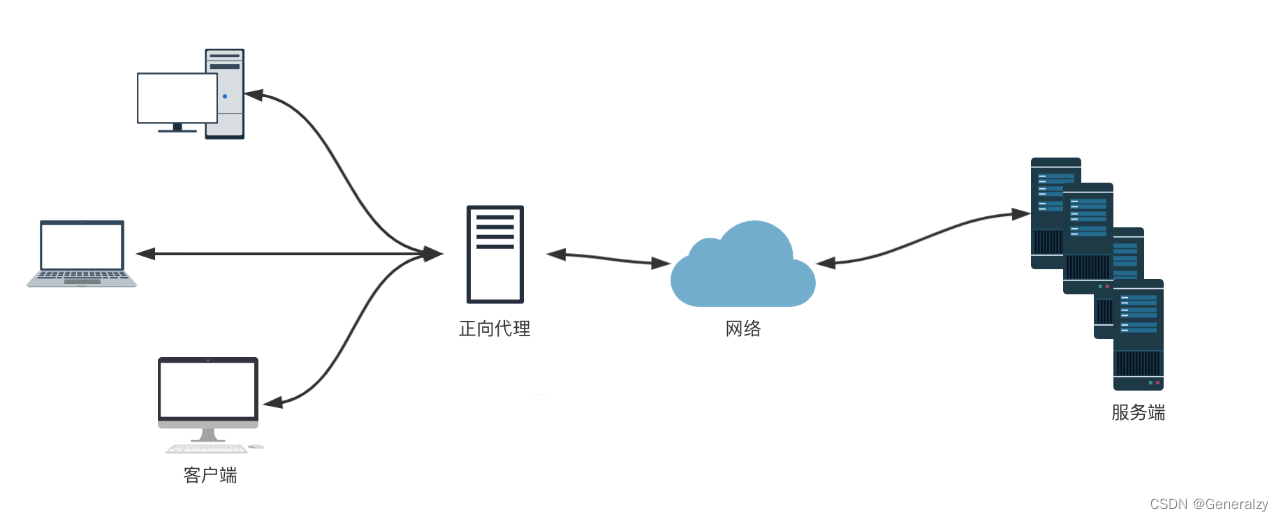
反向代理可以简单理解为服务器的代理,通常说的 Nginx 和 Apache 就属于反向代理。
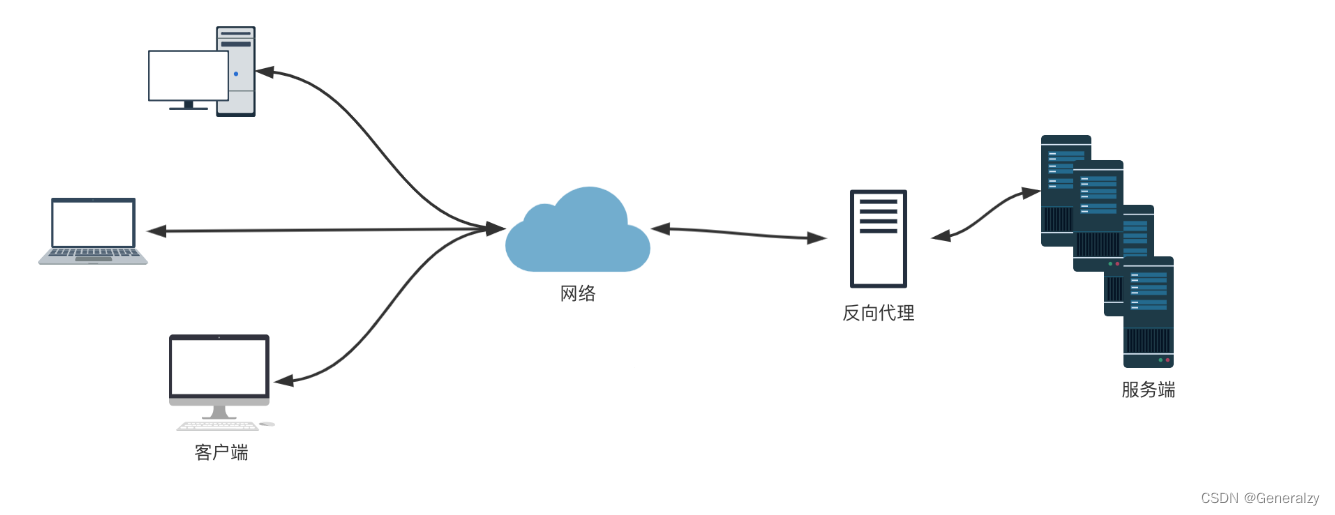
Nginx 是一个免费的、开源的、高性能的 HTTP 和反向代理服务,主要负责负载一些访问量比较大的站点。Nginx 可以作为一个独立的 Web 服务,也可以用来给 Apache 或是其他的 Web 服务做反向代理。相比于 Apache,Nginx 可以处理更多的并发连接,而且每个连接的内存占用的非常小。
安装nginx
EPEL 仓库中有 Nginx 的安装包。如果没有安装过 EPEL,可以通过运行下面的命令来完成安装:
sudo yum install epel-release
安装nginx
sudo yum install nginx
安装完成后,执行下面的命令设置Nginx开机启动:
sudo systemctl enable nginx
启动Nginx
sudo systemctl start nginx
查看Nginx运行状态:
sudo systemctl status nginx
Nginx配置文件
通过上面的方法安装的 nginx,所有相关的配置文件都在
/etc/nginx/
目录中。Nginx 的主配置文件是
/etc/nginx/nginx.conf
。
默认还有一个
nginx.conf.default
的配置文件示例,可以作为参考。可以为多个服务创建不同的配置文件(建议为每个服务(域名)创建一个单独的配置文件),每一个独立的 Nginx 服务配置文件都必须以 .conf结尾,并存储在
/etc/nginx/conf.d
目录中。

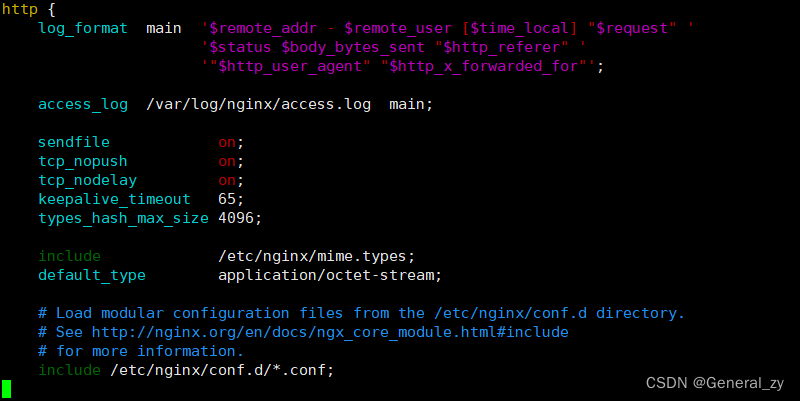
默认会将conf.d下的conf文件都包含进来
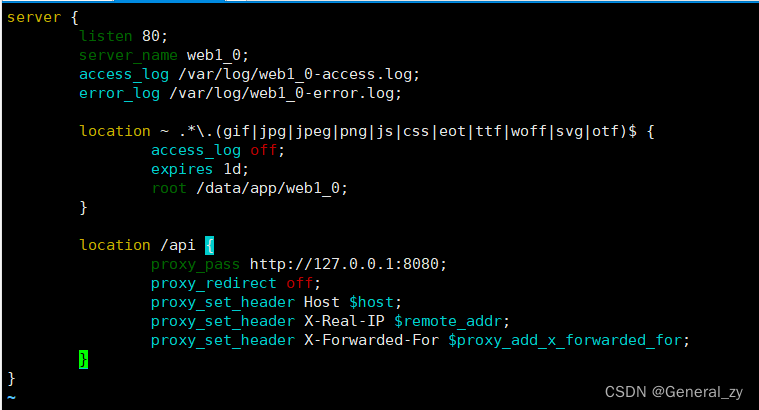
Nginx常用命令
nginx -s stop # 停止 Nginx 服务
nginx -s reload # 重新加载配置文件
nginx -s quit # 平滑停止 Nginx 服务
nginx -t # 测试配置文件是否正确
部署方案
部署方案一——反向代理
worker_processes 1;
events {
worker_connections 1024;
}
http {
include mime.types;
default_type application/octet-stream;
sendfile on;
keepalive_timeout 65;
server {
listen 80;
server_name localhost;
access_log /var/log/bluebell-access.log;
error_log /var/log/bluebell-error.log;
location / {
proxy_pass http://127.0.0.1:8084;
proxy_redirect off;
proxy_set_header Host $host;
proxy_set_header X-Real-IP $remote_addr;
proxy_set_header X-Forwarded-For $proxy_add_x_forwarded_for;
}
}
}
执行下面的命令检查配置文件语法:
nginx -t
执行下面的命令重新加载配置文件:
nginx -s reload
接下来就是打开浏览器查看网站是否正常了。
当然还可以使用 nginx 的 upstream 配置来添加多个服务器地址实现负载均衡。
worker_processes 1;
events {
worker_connections 1024;
}
http {
include mime.types;
default_type application/octet-stream;
sendfile on;
keepalive_timeout 65;
upstream backend {
server 127.0.0.1:8084;
# 这里需要填真实可用的地址,默认轮询
#server backend1.example.com;
#server backend2.example.com;
}
server {
listen 80;
server_name localhost;
access_log /var/log/bluebell-access.log;
error_log /var/log/bluebell-error.log;
location / {
proxy_pass http://backend/;
proxy_redirect off;
proxy_set_header Host $host;
proxy_set_header X-Real-IP $remote_addr;
proxy_set_header X-Forwarded-For $proxy_add_x_forwarded_for;
}
}
}
部署方案二——动静分离
还可以有选择的将静态文件部分的请求直接使用 nginx 处理,而将 API 接口类的动态处理请求转发给后端的 Go 程序来处理。
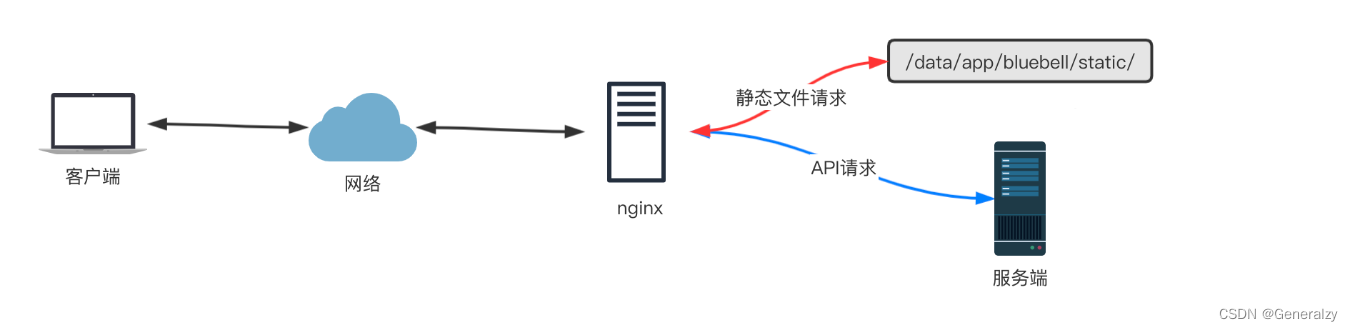
worker_processes 1;
events {
worker_connections 1024;
}
http {
include mime.types;
default_type application/octet-stream;
sendfile on;
keepalive_timeout 65;
server {
listen 80;
server_name bluebell;
access_log /var/log/bluebell-access.log;
error_log /var/log/bluebell-error.log;
# 静态文件请求
location ~ .*\.(gif|jpg|jpeg|png|js|css|eot|ttf|woff|svg|otf)$ {
access_log off;
expires 1d;
root /data/app/bluebell;
}
# index.html页面请求
# 因为是单页面应用这里使用 try_files 处理一下,避免刷新页面时出现404的问题
location / {
root /data/app/bluebell/templates;
index index.html;
try_files $uri $uri/ /index.html;
}
# API请求
location /api {
proxy_pass http://127.0.0.1:8084;
proxy_redirect off;
proxy_set_header Host $host;
proxy_set_header X-Real-IP $remote_addr;
proxy_set_header X-Forwarded-For $proxy_add_x_forwarded_for;
}
}
}
部署方案三——前后端分开部署
前后端的代码没必要都部署到相同的服务器上,也可以分开部署到不同的服务器上,下图是前端服务将 API 请求转发至后端服务的方案。

上面的部署方案中,所有浏览器的请求都是直接访问前端服务,而如果是浏览器直接访问后端API服务的部署模式下,如下图。
此时前端和后端通常不在同一个域下,我们还需要在后端代码中添加跨域支持。

使用
github.com/gin-contrib/cors
库来支持跨域请求。
最简单的允许跨域的配置是使用cors.Default(),它默认允许所有跨域请求。
func main() {
router := gin.Default()
// same as
// config := cors.DefaultConfig()
// config.AllowAllOrigins = true
// router.Use(cors.New(config))
router.Use(cors.Default())
router.Run()
}
此外,还可以使用cors.Config自定义具体的跨域请求相关配置项:
package main
import (
"time"
"github.com/gin-contrib/cors"
"github.com/gin-gonic/gin"
)
func main() {
router := gin.Default()
// CORS for https://foo.com and https://github.com origins, allowing:
// - PUT and PATCH methods
// - Origin header
// - Credentials share
// - Preflight requests cached for 12 hours
router.Use(cors.New(cors.Config{
AllowOrigins: []string{"https://foo.com"},
AllowMethods: []string{"PUT", "PATCH"},
AllowHeaders: []string{"Origin"},
ExposeHeaders: []string{"Content-Length"},
AllowCredentials: true,
AllowOriginFunc: func(origin string) bool {
return origin == "https://github.com"
},
MaxAge: 12 * time.Hour,
}))
router.Run()
}
Docker部署
使用docker的主要目标是容器化,也就是为应用程序提供一致的环境,而不依赖于它运行的主机。
部署示例
准备代码
package main
import (
"fmt"
"net/http"
)
func main() {
http.HandleFunc("/", hello)
server := &http.Server{
Addr: ":8888",
}
fmt.Println("server startup...")
if err := server.ListenAndServe(); err != nil {
fmt.Printf("server startup failed, err:%v\n", err)
}
}
func hello(w http.ResponseWriter, _ *http.Request) {
w.Write([]byte("hello liwenzhou.com!"))
}
创建Docker镜像
镜像(image)包含运行应用程序所需的所有东西——代码或二进制文件、运行时、依赖项以及所需的任何其他文件系统对象。
编写Dockerfile
要创建Docker镜像(image)必须在配置文件中指定步骤。这个文件默认通常称之为Dockerfile。
具体内容如下:
FROM golang:alpine
# 为我们的镜像设置必要的环境变量
ENV GO111MODULE=on \
CGO_ENABLED=0 \
GOOS=linux \
GOARCH=amd64
# 移动到工作目录:/build
WORKDIR /build
# 将代码复制到容器中
COPY . .
# 将我们的代码编译成二进制可执行文件app
RUN go build -o app .
# 移动到用于存放生成的二进制文件的 /dist 目录
WORKDIR /dist
# 将二进制文件从 /build 目录复制到这里
RUN cp /build/app .
# 声明服务端口
EXPOSE 8888
# 启动容器时运行的命令
CMD ["/dist/app"]
Dockerfile解析:
-
From:
使用基础镜像golang:alpine来创建镜像,这个镜像运行的是alpine Linux发行版,该发行版的大小很小并且内置了Go。 -
Env
用来设置编译阶段需要用的环境变量。 - WORKDIR,COPY,RUN
-
EXPORT,CMD
声明服务端口,并且定义运行镜像的时候默认执行的命令
CMD ["/dist/app"]
。
构建镜像并启动
在项目目录下,执行下面的命令创建镜像,并指定镜像名称为goweb_app:
docker build . -t goweb_app
等待构建过程结束,输出如下提示:
Successfully tagged goweb_app:latest
执行下面的命令来运行镜像:
docker run -p 8888:8888 goweb_app
标志位-p用来定义端口绑定。由于容器中的应用程序在端口8888上运行,如果要绑定到另一个端口,则可以使用-p $HOST_PORT:8888。例如-p 5000:8888。
分阶段构建示例
Go程序编译之后会得到一个可执行的二进制文件,其实在最终的镜像中是不需要go编译器的。
Docker的最佳实践之一是通过仅保留二进制文件来减小镜像大小,为此,将使用一种称为多阶段构建的技术,这意味着将通过多个步骤构建镜像。
FROM golang:alpine AS builder
# 为我们的镜像设置必要的环境变量
ENV GO111MODULE=on \
CGO_ENABLED=0 \
GOOS=linux \
GOARCH=amd64
# 移动到工作目录:/build
WORKDIR /build
# 将代码复制到容器中
COPY . .
# 将我们的代码编译成二进制可执行文件 app
RUN go build -o app .
###################
# 接下来创建一个小镜像
###################
FROM scratch
# 从builder镜像中把/dist/app 拷贝到当前目录
COPY --from=builder /build/app /
# 需要运行的命令
ENTRYPOINT ["/app"]
使用这种技术,剥离了使用
golang:alpine
作为编译镜像来编译得到二进制可执行文件的过程,并基于scratch生成一个简单的、非常小的新镜像。
然后将二进制文件从命名为builder的第一个镜像中复制到新创建的
scratch
镜像中。
附带其他文件的部署示例
具体目录结构如下:
bubble
├── README.md
├── bubble
├── conf
│ └── config.ini
├── controller
│ └── controller.go
├── dao
│ └── mysql.go
├── example.png
├── go.mod
├── go.sum
├── main.go
├── models
│ └── todo.go
├── routers
│ └── routers.go
├── setting
│ └── setting.go
├── static
│ ├── css
│ │ ├── app.8eeeaf31.css
│ │ └── chunk-vendors.57db8905.css
│ ├── fonts
│ │ ├── element-icons.535877f5.woff
│ │ └── element-icons.732389de.ttf
│ └── js
│ ├── app.007f9690.js
│ └── chunk-vendors.ddcb6f91.js
└── templates
├── favicon.ico
└── index.html
需要将templates、static、conf三个文件夹中的内容拷贝到最终的镜像文件中。更新后的Dockerfile如下:
FROM golang:alpine AS builder
# 为我们的镜像设置必要的环境变量
ENV GO111MODULE=on \
CGO_ENABLED=0 \
GOOS=linux \
GOARCH=amd64
# 移动到工作目录:/build
WORKDIR /build
# 复制项目中的 go.mod 和 go.sum文件并下载依赖信息
COPY go.mod .
COPY go.sum .
RUN go mod download
# 将代码复制到容器中
COPY . .
# 将我们的代码编译成二进制可执行文件 bubble
RUN go build -o bubble .
###################
# 接下来创建一个小镜像
###################
FROM scratch
COPY ./templates /templates
COPY ./static /static
COPY ./conf /conf
# 从builder镜像中把/dist/app 拷贝到当前目录
COPY --from=builder /build/bubble /
# 需要运行的命令
ENTRYPOINT ["/bubble", "conf/config.ini"]
这里把COPY静态文件的步骤放在上层,把COPY二进制可执行文件放在下层,争取多使用缓存。
关联其他容器
因为项目中使用了MySQL,所以可以选择使用如下命令启动一个MySQL容器,它的别名为mysql8019;root用户的密码为root1234;
挂载容器中的/var/lib/mysql到本地的/Users/q1mi/docker/mysql目录;内部服务端口为3306,映射到外部的13306端口。
docker run --name mysql8019 -p 13306:3306 -e MYSQL_ROOT_PASSWORD=root1234 -v /Users/q1mi/docker/mysql:/var/lib/mysql -d mysql:8.0.19
这里需要修改一下程序中配置的MySQL的host地址为容器别名,使它们在内部通过别名(此处为mysql8019)联通。
[mysql]
user = root
password = root1234
host = mysql8019
port = 3306
db = bubble
修改后重新构建bubble_app镜像:
docker build . -t bubble_app
这里运行bubble_app容器的时候需要使用–link的方式与上面的mysql8019容器关联起来,具体命令如下:
docker run --link=mysql8019:mysql8019 -p 8888:8888 bubble_app